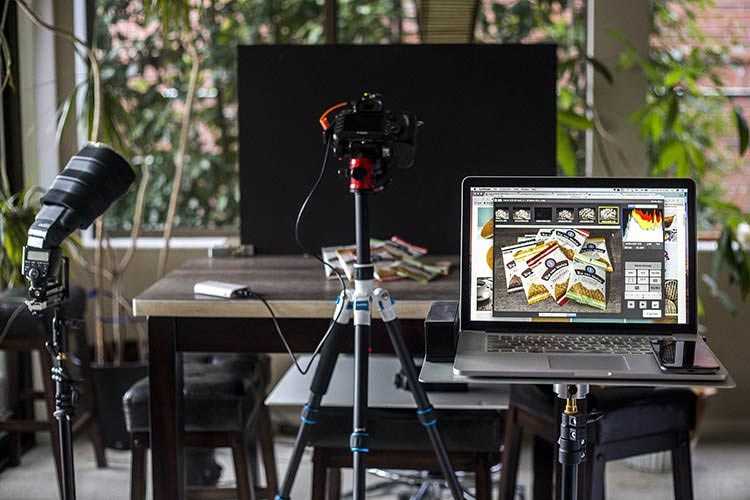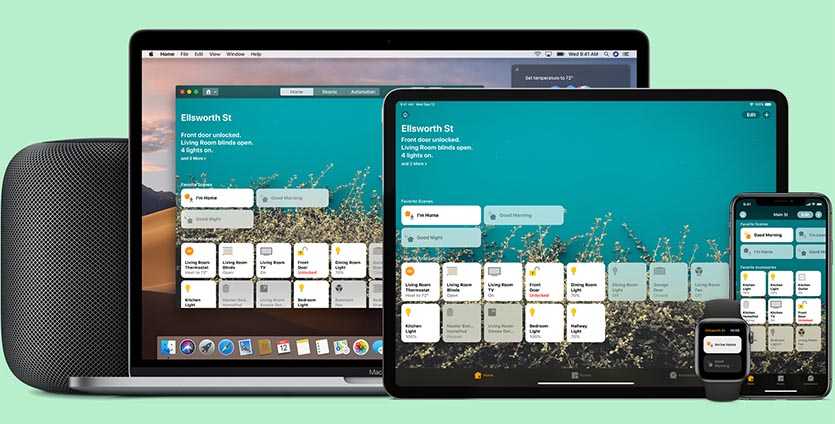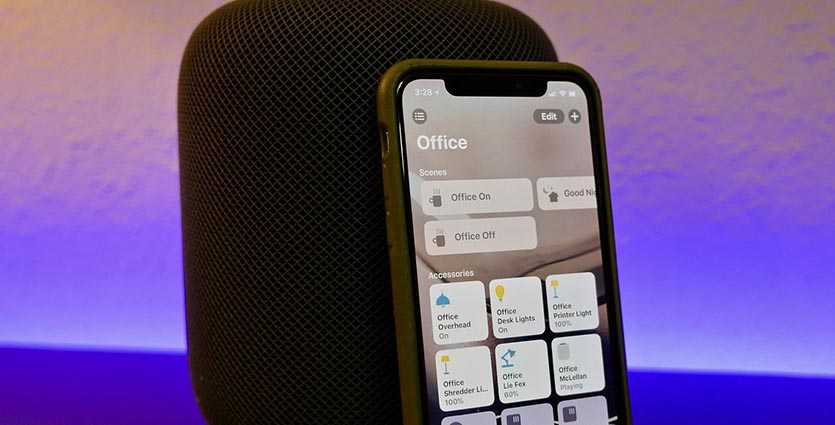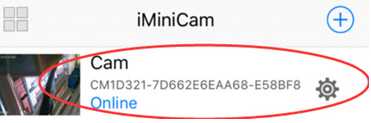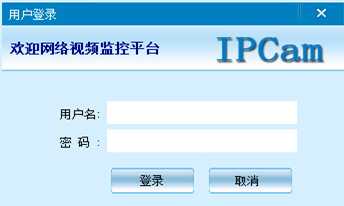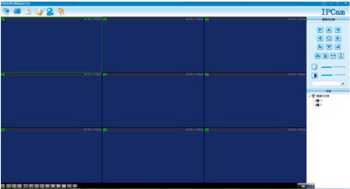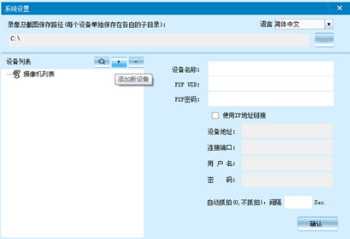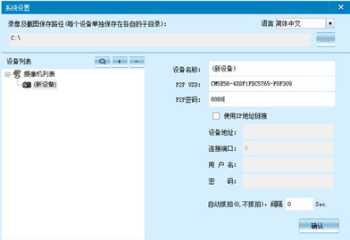Фотоаппараты Canon
Canon PowerShot SX620 HS

Если волнуют вопрос – какой фотоаппарат лучше? Обратите свое взор на модельный ряд Canon, которая выпускает очень достойную фототехнику. Данная модель из разряда мыльниц, но с очень неплохими возможностями. В первую очередь отметим оптический 25х зум с оптической стабилизацией изображения. Последнее гарантирует отличное качество фотографий даже при случайных движениях и дрожи в руках.
За качество съемки отвечает CMOS-датчик 20,2 МП вместе с фирменным процессором обработки изображений Canon Digic. К тому же, камера может похвастаться прекрасными снимками в условиях низкого освещения, не нужно ничего особо настраивать, автоматический режим сделает все за вас.
И конечно, режим беспроводной передачи Wi-Fi, чтобы при удобном случае залить отснятый материал в ноутбук или сразу на облако. Еще есть NFC, запись видео Full HD, качественный ЖК-дисплей 3 дюйма и автоматический режим с технологией распознавания до 32 сцен.
Управлять камерой можно удаленно, что весьма полезно в сегодняшнее время смартфонов и мобильных технологий. Неплохой вариант для людей, которые не хотят заморачиваться в сложных и дорогих камерах, а желают просто нажать кнопку и получить хороший результат. Цена устроит большинство нетребовательных пользователей – 11 000 рублей ($165).
Canon EOS M100

Если вам недостаточно возможностей камер вашего смартфона, то данная модель при своих компактных размерах может стать хорошей альтернативой. Фотоаппарат выдает очень неплохие по качеству снимки благодаря съемным объективам EF-M, матрице APS-C CMOS 24,2 МП и фирменному процессору обработки изображений Canon Digic.
Функция беспроводной передачи Wi-Fi позволит поделиться яркими кадрами сразу в социальные сети или Instagram. Сенсорный экран высокого разрешения 3 дюйма сделает управление вдвойне удобным. Простым тапом отправьте свои фотошедевры на смартфон или облако с помощью приложения Canon Camera Connect.
Процессор Digic 7 позволяет совершать быструю съемку со скоростью 6,1 кадров\с, а также снимать качественные видеоролики с разрешением Full HD. Еще Canon EOS M100 имеет кучу режимов: интеллектуальный сценарный режим, режим Hybrid Auto, творческий помощник, сюжетные программы (автопортрет, портрет, гладкая кожа, пейзаж, крупный план, спорт,еда, съемка с рук ночью, HDR контрового света), творческие фильтры (зернистый Ч/Б, мягкий фокус, эффект «рыбий глаз», эфф. масл. краски, эффект акварель, эффект игрушечной камеры, эффект миниатюры (фото и видео) и это не все.
Поддерживается быстрый автофокус Dual Pixel CMOS AF (49 точек), есть сменные панели EH31-FJ самых разных цветов, NFC и ручная фокусировка. Малыш очень производительный, хотя и стоит недешево – 26 000 рублей ($390).
Canon EOS 2000D

Хотите делать яркие творческие снимки с профессиональным качеством, но не имеете возможности много потратить на фотоаппарат. Canon EOS 2000D будет лучшим выбором, так как обладает массой возможностей и стоит достаточно демократично – 25 000 рублей ($375). Из основных достоинств камеры хочется отметить датчик CMOS размером 22,3 x 14,9 мм, что в 20 раз больше, чем у смартфонов с хорошим фотосенсором. А также разрешение – 21,4 МП.
Если вы совсем новичок,то режим подсказок Live View поможет создать творческие фото, доведя их до совершенства с помощью фильтров. Сценарий использует интеллектуальные алгоритмы и самообучается. За быстродействие здесь отвечает мощный чип Digic 4+, который также обеспечивает серийную съемку со скоростью 3 кадров\с.
Фотоаппарат хорошо снимает видео с разрешением Full HD и имеет ЖК-экран 3 дюйма с высоким разрешением картинки. Приложение Canon Camera Connect даст возможность удаленно управлять камерой со смартфона и отправлять отснятые кадры сразу в сеть.
Меняйте объективы, используйте массу ручных настроек и экспериментируйте с оптическим видоискателем, и автофокусом на 9 точек. Модель не совсем для новичков и чтобы выжать что-то профессиональное из этой тушки, нужно иметь базовые знания. Конечно, есть авторежимы, но лучше быть более подкованным. Для ленивых есть модели попроще.
Программа TinyCam Monitor
При помощи этого приложения на телефоне можно просматривать одновременную трансляцию с нескольких камер. Общее количество устройств, которые можно подключить для просмотра в интерфейсе TinyCam, составляет 16. Программа также имеет платную версию — TinyCam Monitor Pro, которая отличается набором дополнительных возможностей:
- Двунаправленная передача звука без ограничений (если оборудование поддерживает эту функцию);
- Запись видео на карту SD, FTP-сервер или в облачное хранилище;
- Поддержка программных и аппаратных датчиков движения;
- Работа по защищённому протоколу SSL (шифрование получаемых и передаваемых данных);
- Передача звука в фоновом режиме;
- Бесплатная техническая поддержка от разработчика;
GSM
 Повсеместное распространение мобильной связи, различных протоколов и стандартов передачи данных на основе 3G технологии (GSM 900/1800) привело к активному использованию GSM модулей в камерах наблюдения.
Повсеместное распространение мобильной связи, различных протоколов и стандартов передачи данных на основе 3G технологии (GSM 900/1800) привело к активному использованию GSM модулей в камерах наблюдения.
Стоимость их существенно выше средней, и использование оправдано только когда нет возможности провести кабельную линию связи или зоны покрытия Wi-Fi.
Средняя скорость передачи данных по таким каналам составляет 400 кбит/с, что вполне достаточно для трансляции качественной картинки 860х640 при 25 к/сек. Единственным условием для использования является наличие зоны покрытия мобильного оператора.
Не нужно забывать, что за пользование каналом будет взиматься немаленькая плата, согласно тарифам оператора.
Существуют комбинированные решения передачи данных, когда на 4 Wi-Fi камеры устанавливается один роутер с USB выходом на GSM модем. Который и передает компрессионный поток информации на удаленное расстояние.
Foscam FI9826P — поворотная IP камера с Wi-Fi модулем. Записывает и передает информацию на роутер по протоколу Р2Р, имеет возможность подключения по Lan-Ethernet.
Качество записи так же различается, при передаче через кабель или записи на MicroSD оно составляет HD 1280х960р при 25 к/сек. для передачи на мобильные устройства роутер оптимизирует поток дл VGA 640х480р.
TP-Link WR1043ND – маршрутизатор входящий в комплект имеет возможность воспринимать сигналы от 4 камер одновременно через Wi-Fi или при прямом подключении посредством витой пары.
USB 3G модем – внешний модуль связи, обеспечивающий передачу сигнала со всех камер одновременно.
Подключение через интернет по Wi-Fi через AP режим
1. Отключите мобильный интернет на вашем смартфоне.
2. Убедитесь что у вас включен роутер.
3. Вставьте Micro SD карту (не обязательно).
4. Подайте на камеру питание.
5. На камере видеонаблюдения нажмите 5 раз кнопку “reset” что бы войти в AP режим. Вы должны услышать голосовое сообщение ‘Entry AP mode‘.
6. Откройте приложение iCSee и выберите “Other distribution networks and adding methods“
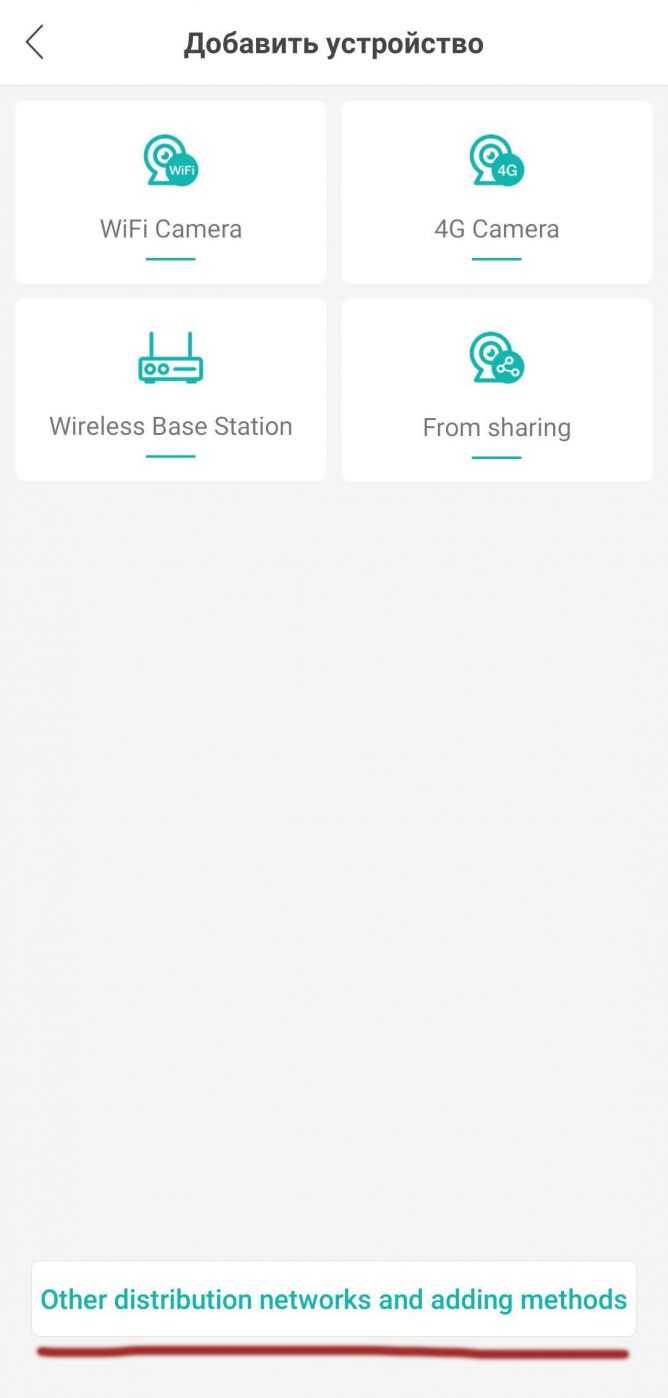
7. В открывшемся списке выберете “AP сеть“.
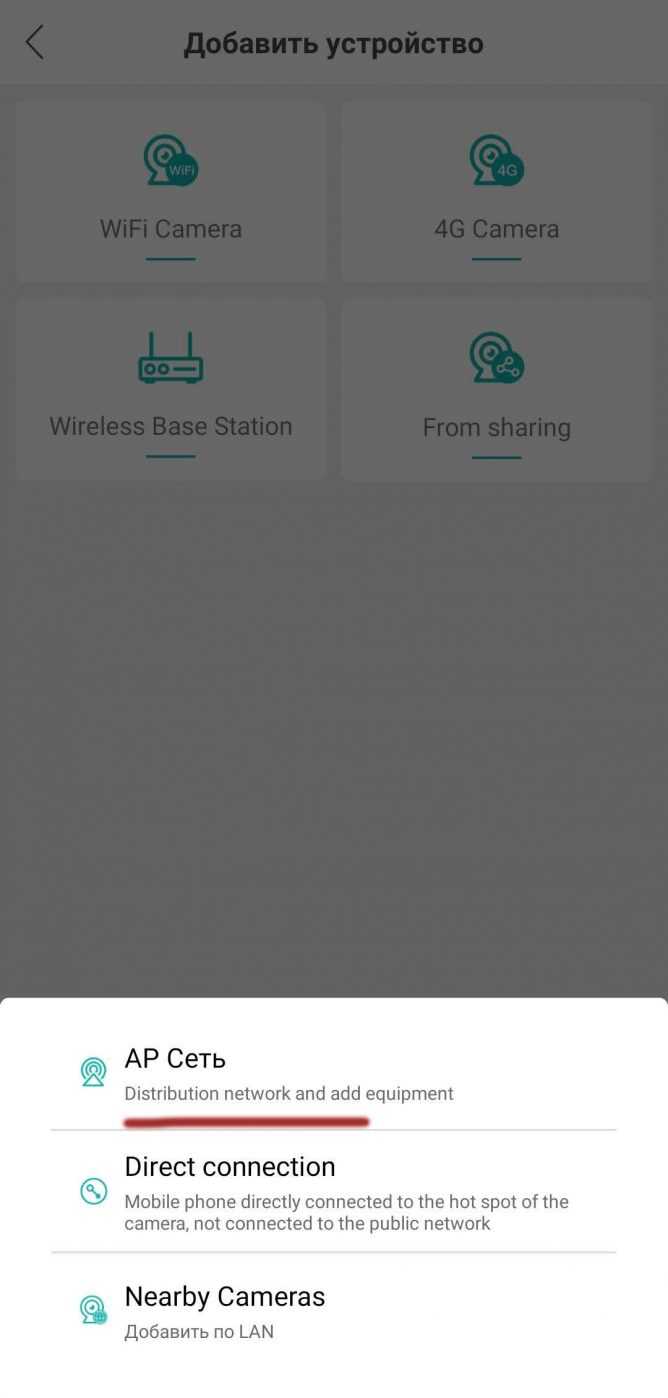
8. Приложение должно отобразить камеру в следующем окне (название может отличаться). Нажмите по названию камеры.
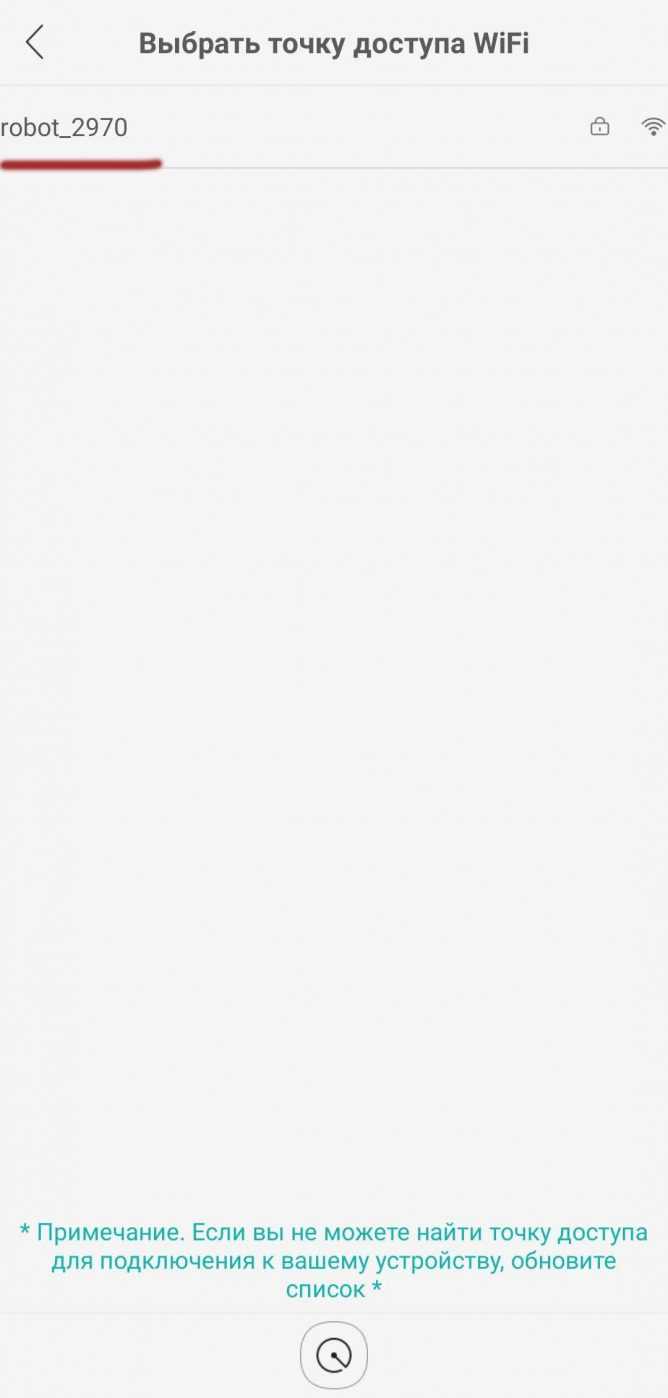
9. После того как вы тапнули по названию камеры отобразится пароль. Запомните его и нажмите “Подтвердить“
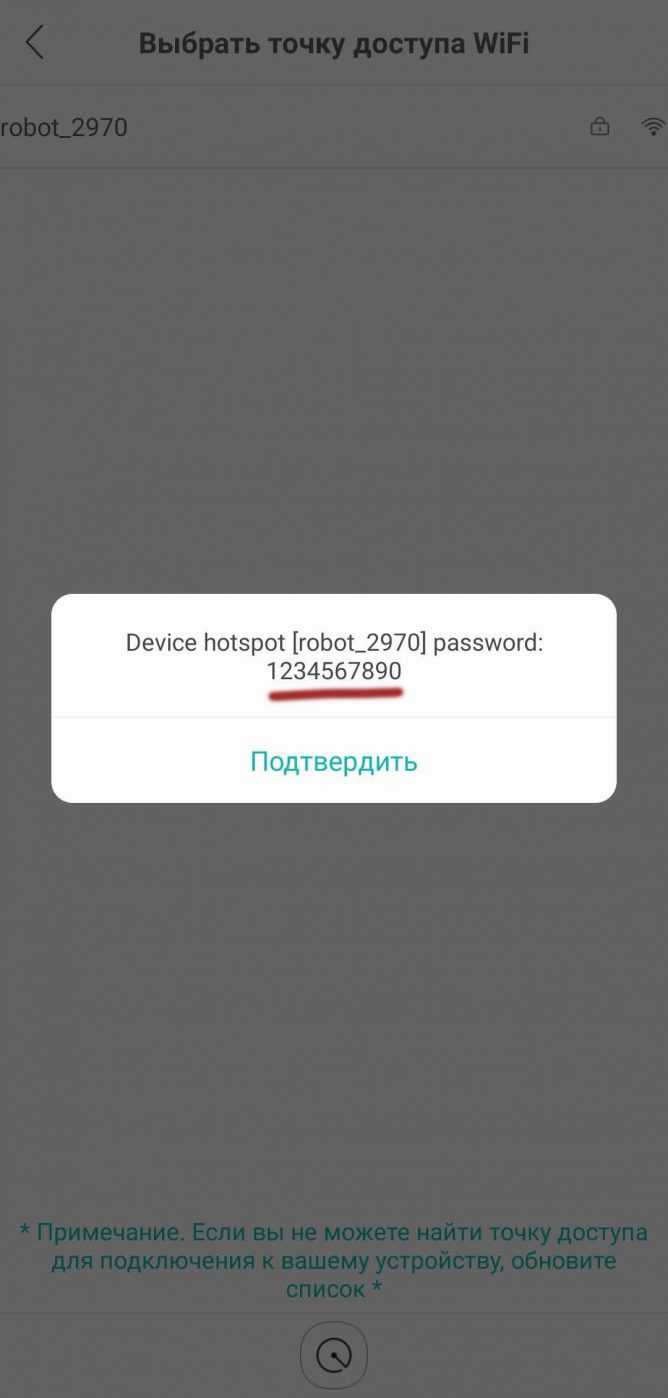
10. Сейчас вас должно перекинуть в настройки Wi-Fi. Если этого не произошло то перейдите в них самостоятельно. Найдите сеть с названием вашей камеры и подключитесь к ней, указав пароль из предыдущего шага.

11. Вернитесь в приложение iCSee и выберете Wi-Fi сеть вашего роутера указав к ней пароль. Нажмите “Подтвердить“.
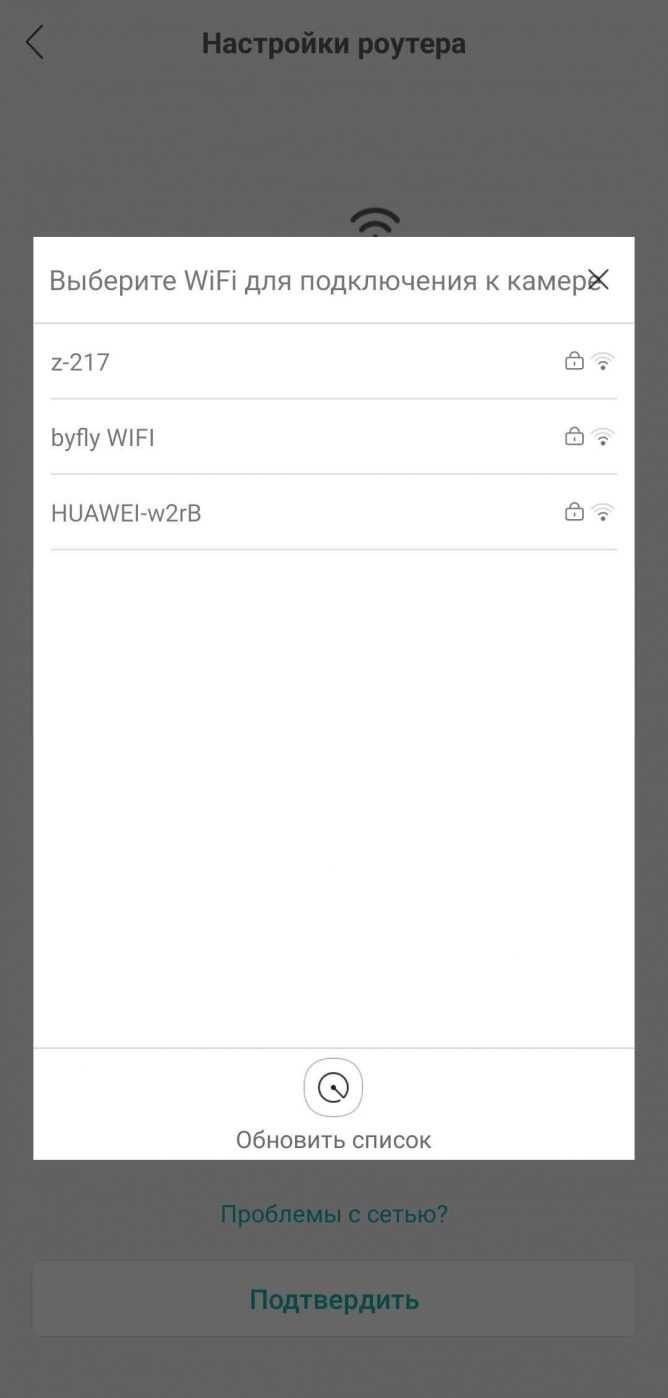
12. Сейчас должен начаться поиск и подключение камеры, по завершению подключения камера издаст голосовое сообщение “Connecting, please wait“

13. Перейдите в настройки Wi-Fi и подключитесь к вашему роутеру.
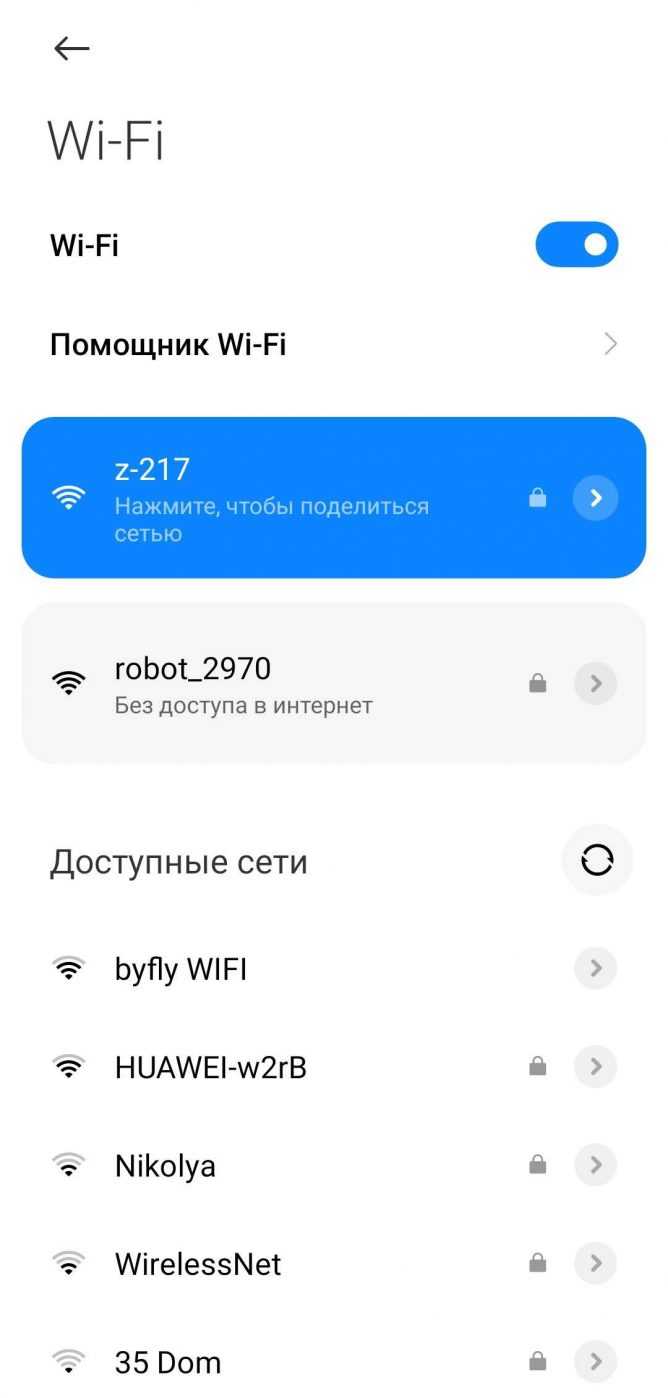
14. Вернитесь в приложение и дождитесь подключения вашей камеры. Подключение завершено!

Google Home

Данный способ взаимодействия с умными устройствами не особо популярен среди владельцев техники Apple. Управлять домом с хабом от Google куда проще через Android смартфон.
С другой стороны популяризации сервиса будет способствовать долгожданная русификация голосового ассистента.
Без хаба при управлении умными устройствами через приложение Google Home связь с большинством девайсов будет поддерживаться.
Получится включить, выключить или переключить режим работы гаджетов, которые работают по Wi-Fi. Ничего нового добавить или настроить не удастся.
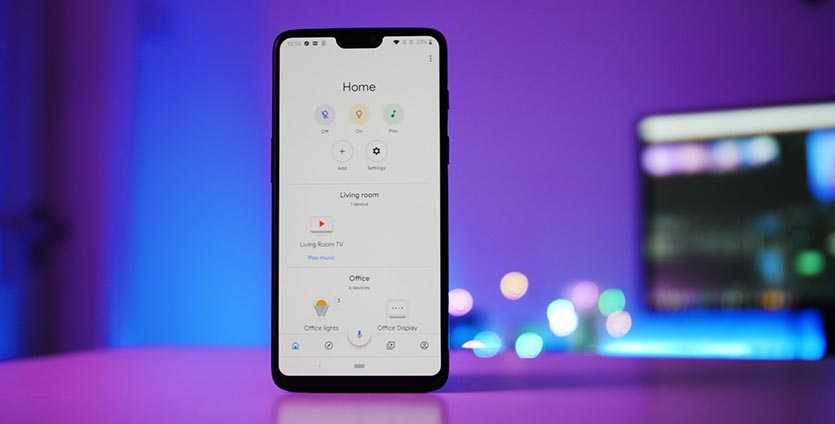
С голосовым ассистентом здесь все, как у Apple. Нет сети – нет управления голосом. Должны же хорошие дяди за океаном знать, что и когда мы включили в своем доме.
Хабы от Google по сути являются лишь умными колонками вроде Яндекс.Станции или других колонок с Алисой.
Сигнал идет через пару облаков и возвращается в домашние устройства.
Вывод: умный дом с хабом от Google тоже не сломается без подключения к сети, но его возможности сильно ограничатся. Голосовые команды и сценарии автоматизации будут отрезаны и не сработают.
Локальное управление через приложение будет возможно, но без срабатывания триггеров (даже между двумя устройствами в сети). Если умный выключатель включал умную лампочку (при этом физически не замыкал фазу на светильник), то он этого не сделает без интернета.
Wi-Fi
 Наиболее распространённый из-за своей невысокой стоимости, тип беспроводных камер видеонаблюдения.
Наиболее распространённый из-за своей невысокой стоимости, тип беспроводных камер видеонаблюдения.
Часто используются для создания системы видеонаблюдения внутри помещения, где невозможна или затруднена прокладка сети передачи сигнала, но есть разветвленная электрическая сеть.
При устройстве сети на основе Wi-Fi видеонаблюдения следует помнить, что различные типы материалов стен по-разному уменьшают скорость передачи данных.
Существуют ограничения на пропускную способность Wi-Fi канала. При использовании стандартных средств приема передачи информации на каждую точку доступа сводится не более 4 камер.
Стандартный Wi-Fi диапазон разграничивает не более 3 независимых каналов связи. Таким образом, при использовании стандартной аппаратуры, возможна установка не более 12 камер в сети.
Специалисты способны преодолеть указанные ограничения. Разграничивая передачу сигнала в одном 5 ГГц канале на два потока — 5.15-5.35 ГГц и 5.75-5.85 ГГц в аппаратуре, которая имеет такие технические возможности — WAP-8000K.
Возможно использование нестандартного для Wi-Fi канала диапазона частот 2,4 ГГц. Таким образом, в одной сети может набраться до 20 независимых каналов, соответственно можно будет подключить до 80 камер.
Необходимо учитывать, что при разграничении потока существенно увеличивается чувствительность передаваемого сигнала к различным электромагнитным и физическим помехам. Для решения этой проблемы используются усиливающие ретрансляторы (EW-7238RPD) и соединения типа «мост» (D-link DIR-300).
Wanscam JW0019
Классическая Wi-Fi камера, работающая по встроенному протоколу P2P. Это позволяет при наличии на смартфоне соответствующего программного обеспечения для видеонаблюдения (Android/iOS входит в комплект ПО), просматривать данные по камере, даже не используя реальный статичный IP-адрес.
Достаточно предварительно отсканировать уникальный QR код и внести его в предустановленную программу.
Качество видеозаписи 640х480 при 30к/сек. возможна запись на MicroSD карту. Камера имеет детектор движения и мощную ИК подсветку, которая позволяет осуществлять съемку на расстоянии до 20 м ночью.
Wi-Max
4G технология передачи данных, основанная на протоколе IEEE 802.16. Этот стандарт позволяет передавать информацию без существенной потери качества на большие расстояния до нескольких километров от точки приема.
Сигнал имеет широкополосную структуру, что существенно снижает влияние препятствий и электромагнитных загрязнений. На данном этапе производителями выпускается множество гибридных моделей роутеров (FreshTel 4G WiMAX/Wi-Fi, Seowon SWC5200).
Целесообразно совместное использование технологии Wi-Fi и Wi-Мах в сетях видеонаблюдения, где имеются множественные подключения на удаленном объекте.
ДОСТОИНСТВА И НЕДОСТАТКИ ИСПОЛЬЗОВАНИЯ WIFI КАМЕР
Организация видеонаблюдения с помощью WiFi обладает такими достоинствами:
- легкость установки, достаточно подвести только электропитание;
- возможность использования имеющейся сети;
- переносимость видеонаблюдения с одного объекта на другой;
- использование видеокамер там, где нельзя подвести сигнальный кабель;
- возможность управления и настройки камеры с любого сетевого устройства;
- уменьшение расходов при монтаже по сравнению с использованием проводных камер.
Но есть также и минусы в использовании такого оборудования:
- узость канала передачи видеоизображения;
- чувствительность радиоканала к разного рода помехам;
- ограничение дальности действия;
- возможность поставить «глушилку» на нужной частоте и вывести из строя систему видеонаблюдения;
- более низкая защищенность от взлома по сравнению с проводной системой;
- для настройки нужны знания ЛВС.
Достоинства применения WiFi технологии в организации видеонаблюдения очевидны, а вот на недостатках и «подводных камнях» стоит остановиться подробней.
При проектировании беспроводной сети следует тщательно протестировать все зоны, где предполагается установить беспроводные видеокамеры. Достаточна ли мощность сигнала в этом месте, нет ли помех в виде металлических конструкций, стен (особенно железобетонных), перекрытий и прочих экранирующих элементов.
Если беспроводные видеокамеры устанавливаются вне помещений, то следует обеспечивать мощный сигнал для их доступа к сети. Это нужно для того, чтобы был запас, поскольку погодные условия будут очень сильно влиять на помехи в канале. Дождь, снег, гроза будут снижать пропускную способность радиоканала вплоть до возможной потери сигнала.
Поскольку используемый диапазон частот достаточно узкий, а трафик у камер, особенно с высоким разрешением, постоянный и большой, то нельзя на один роутер или одну точку доступа навешивать много видеокамер.
Также следует избегать использования дешевых бытовых роутеров. У них не слишком велика как мощность приемо-передатчика, так и вычислительная мощность, которая требуется для обработки большого трафика из разных каналов.
При создании системы видеонаблюдения, состоящего из большого количества камер следует делать гибридную систему. Там, где это возможно, лучше устанавливать проводные видеокамеры. В этом случае хорошим решением будет использование обычного маршрутизатора, к которому следует подключать нужное количество точек доступа. Такие подключения по возможности следует делать проводными.
Нужно с большой осторожностью использовать мощные направленные антенны. Они могут создавать помехи соседним сетям, и их использование может потребовать специального разрешения контролирующих органов
Иначе возможна административная ответственность в виде штрафа или даже конфискация оборудования (статьи 13.3 и 13.4 Кодекса административных правонарушений).
Популярные модели уличных камер видеонаблюдения с Wі-Fі
Хорошей моделью является камера AVC MVS-RW810, которая идеально подходит для видеонаблюдения за частным домом. Устройство имеет разрешение 1 Мп. Фокусное расстояние – 3,6 мм, угол обзора камеры равен 55°. Модель имеет встроенный датчик движения и инфракрасную подсветку, дальность которой составляет 30 м. При обнаружении объекта, который передвигается в зоне видимости, прибор начинает издавать сигнал тревоги.

Камера HikVisіon DS-2CD2532F-IS отлично работает при температуре от -40 до +60 ºC
Прибор оснащен слотом для карты памяти на 64 Гб. Питание устройства осуществляется от источника 12 В. Класс влагозащищенности оборудования составляет IP66. Купить беспроводную камеру видеонаблюдения с датчиком движения Wi-Fi можно за 4 тыс. руб.
Статья по теме:
Хорошо себя зарекомендовала миниатюрная купольная модель Hikvision DS-2CD2532F-IS. Устройство имеет класс защиты от влаги и пыли IP66. Камера записывает видео со звуком, с разрешением картинки 2048х1536 при частоте 12,5 к/с либо 1920х1080 при скорости 25 к/с. Прибор оснащен ИК-подсветкой для ночной съемки, эффективной на расстоянии 50 м. Оборудование результативно работает в диапазоне температур от -40 до +60 °С.
Информация сохраняется в сетевом хранилище с одновременной записью на карту памяти объемом 64 Гб. Устройство может работать при любой конфигурации сети. Стоимость уличной камеры видеонаблюдения вай-фай для дома составляет 7 тыс. руб.

Устройство видеонаблюдения с Wi-Fi AVC MVS-RW810 имеет угол обзора 55°
Еще одной популярной моделью считается поворотная уличная камера Millеnium Strееt PTZ с 5-кратным зумом. Устройство может за 15 секунд поворачиваться на 180°. Видео записывается в качестве Full HD. Благодаря автоматической опции переключения режимов «День-ночь» камера эффективно работает как при ярком освещении, так и в полной темноте. Дальность действия ИК-подсветки составляет 50 м. Купить прибор можно за 10 тыс. руб.
Одной из моделей премиум-класса является уличная camera Wi-Fi в водонепроницаемом корпусе класса IP 66 DS-2DC2543GО-ІWS купольного типа. Разрешение устройства составляет 4 Мп. Сенсор имеет размер 1,3 дюйма. Фокусное расстояние равно 2,8 мм, угол видимости – 98°.
Информация передается по беспроводному каналу Wi-Fi и одновременно записывается на встроенный накопитель на 128 Гб. Питание осуществляется от источника 12 В. Камера имеет датчик движения, ИК-подсветку, опцию автоматического переключения режима «День-ночь». Стоимость устройства составляет 12 тыс. руб.
Приложение UniFi Video
Эта утилита от компании Ubiquiti Networks является профессиональным инструментом для организации видеонаблюдения с телефона. Отдельные версии UniFi Video разработаны для разных операционных систем, в том числе мобильных: iOS и Android. После начальной настройки и добавления IP-адресов используемых камер утилита предоставляет следующие возможности:
- Переключение между разными IP-камерами;
- Отображение параметров трансляции;
- Настройка картинки;
- Изменение режима съёмки;
- Поворот при помощи технологии PTZ (Pan-tilt-zoom);
- Управление звуком.
Бесперебойная работа и широкий функционал — главные достоинства приложения. Основной недостаток программного обеспечения Ubiquiti заключается в необходимости использовать сетевой видеорегистратор (NVR). Поэтому такое решение больше подойдёт для подключения видеонаблюдения в большом доме или офисе.
К системе NVR от Ubiquiti можно подключить до 50 разных IP-камер. Если планируется работа с 1-2 устройствами, целесообразно использовать решения без сетевого видеорегистратора. При необходимости видео можно записывать на SD-карту или в облачное хранилище. Это поможет снизить стоимость оборудования и дальнейшего обслуживания инфраструктуры наблюдения.
Чтобы не было видно селфи-палки
Для исключения эффекта появления ненужных предметов, включая палку-селфи, используют специальные программы.
Среди популярных приложений:
- Camera MX– сервис с широким функционалом. Здесь можно не только отредактировать видео и фото, но добавить разные спецэффекты, звуки, применить фильтры и настроить слои. Достоинством приложения является простота использования и возможность предварительно просмотреть, как спецэффект будет смотреться.
- Camera 360 Ultimate– функциональное приложение для работы с фото и видео. Помимо слоев, масок, спецэффектов и всевозможных фильтров данный софт позволяет делать миниатюры или плакаты.
- Better Camera– приложение от компании Almalence, собравшее старые и новые наработки. Здесь можно поработать с HDR, поэкспериментировать с ночной съемкой или панорамой. Программа позволяет работать с выдержкой, фокусом.
Приложение DroidCam Wireless Webcam
В интернете доступно много утилит для превращения своего телефона Андроид в веб-камеру. Довольно простым и популярным способом будет использование приложения DroidCam Wireless Webcam. Данная система в составе имеет две программы: одну из них нужно установить на телефон Андроид, а другая используется в персональном компьютере.
Для создания подключения между смартфоном и компьютером следует четко следовать следующей инструкции:
Вначале скачиваем из Плей Маркет приложение. В поисковой строке вводим его название. Согласно статистике, скачали программу уже более 1 миллиона пользователей. Данный софт полностью бесплатный.
Увеличить
Теперь утилиту нужно установить на ваш персональный компьютер или ноутбук. Ее можно найти здесь в интернете. Доступен установщик для Линукс и Виндовс. Если вы используете операционную систему от Microsoft, то нужно выбрать установщик для Windows.
Увеличить
Устанавливаем программное обеспечение для двух сторон. Подготавливаем гаджет для подключения. В нем необходимо активировать режим отладки по USB. Переходим в раздел «Настройки», выбираем вкладку «О телефоне», там будет строчка «Информация о версиях». Открываем данное меню, несколько раз нажимаем на раздел «Номер сборки», пока не отобразится сообщение, что вы уже стали разработчиком. Находим в настройках новый пункт «Для разработчиков», а затем .
Увеличить
На девайсе запускаем приложение. На главном экране должен отобразиться . Если вы осуществляете подключение через интерфейс USB, то данная информация вам не потребуется, также не придется выполнять дополнительные действия.
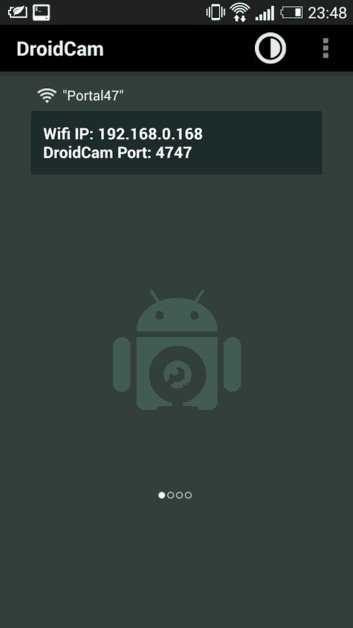
Увеличить
Следующем шагом будет и запуск клиентской программы на компьютере. У утилиты интуитивно-понятный интерфейс, а создавать подключение можно не только при помощи кабеля, но и через Bluetooth и Wi-Fi.
В меню выбираем вторую иконку, которая имеет изображение знака USB порта. Ставим галочки против надписей «Audio» и «Video». Это позволит во время разговора собеседнику вас видеть и слышать. Еще можно выбрать качество видео. После осуществления всех настроек нажимаем на кнопку «Start». Еще там можно уменьшать или увеличивать картинку, регулировать яркость, делать во время разговора скриншот.
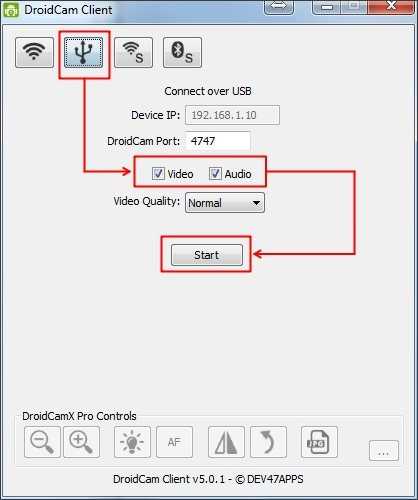
Увеличить
Теперь пробуем навести камеру телефона на себя, чтобы проверить картинку.
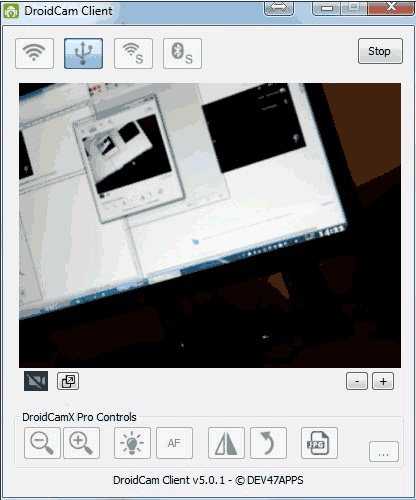
Увеличить Настройка завершена, телефон Андроид теперь можно использовать в виде камеры через USB порт. Давайте рассмотрим, как активировать камеру в Skype:
- Переходим на компьютере в аккаунт Skype.
- Выбираем основные настройки. Там нужно указать подменю «Настройка видео».
- Отобразится выпадающий список выбора, где следует указать источник «DroidCam Source 1».
Увеличить Теперь в видеочате Skype будет транслироваться изображение с вашего мобильного девайса. Чтобы под руками не мешался кабель, можно установить соединение Wi-Fi. Для этого следует выбрать первый значок с иконкой беспроводной связи. Потом вводим IP адрес мобильного гаджета.
Узнать необходимый IP адрес можно на одноименной мобильной программе, которая была предварительно установлена на телефон. Когда все данные будут введены, нажимаем на кнопку «Start».
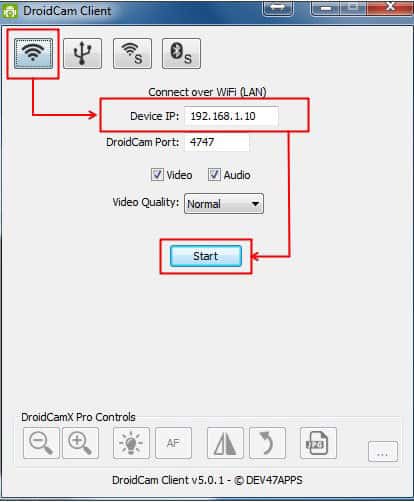
Увеличить
Качество изображения будет зависеть от камеры используемого телефона. Зачастую данный способ обеспечивает намного лучшую картинку, чем изображение, которое получается от дешевых веб-камер. Теперь для общения в интернете с собеседниками достаточно иметь телефон на Андроид.
Уличная IP камера с поддержкой Wi-Fi
Такой вид камер делают более защищенными. Обычно они помещены в противоударный корпус и им не повредит непогода. Качество работы этих устройств должно минимально зависеть от уровня влажности, наличия жары или мороза или сильного ветра на улице.
Как сделать веб-камеру из Anroid смартфона через Wi-Fi
Типичные характеристики уличных IP камер состоят в следующем:
У них предусмотрена защита от действий вандалов.
Корпус имеет повышенную прочность.
Возможность подогрева.
Использование очистителей объектива. Это необходимо для обеспечения работы на улице в условиях выпадения осадков.
Предусматривается несколько режимов работы. В их числе дневной, ночной, возможность незаметной съемки в инфракрасных лучах в темноте.
Дальность съемки может составлять расстояние до нескольких сотен метров.
Наличие встроенного микрофона.
Предоставляется возможность регулировки угла обзора наблюдения
Может быть использован небольшой сектор с максимальным вниманием к изучению деталей или охват широкого участка с тем, чтобы наблюдать только общую картину.
Важно! Изображение может передаваться по беспроводному соединению или с использованием витой пары. Съемка может происходить на SD карту, однако, выбирая этот вариант, можно учитывать, что у отдельно расположенной на улице видеокамеры она может быть украдена
Таким образом передача результатов наблюдения c 4G камеры через беспроводную сеть в облачное хранилище выглядит более удобным вариантом
Съемка может происходить на SD карту, однако, выбирая этот вариант, можно учитывать, что у отдельно расположенной на улице видеокамеры она может быть украдена. Таким образом передача результатов наблюдения c 4G камеры через беспроводную сеть в облачное хранилище выглядит более удобным вариантом.
Линейка, рулетка, уровень
Если под рукой нет линейки или рулетки, инструменты для измерения размеров может заменить камера на смартфоне. Для смартфонов на Android нужно установить приложение Google Measure, которое входит в линейку AR-программ. С помощью утилиты можно сделать простые замеры высоты, ширины, длины объектов через камеру. Есть возможность переключения между единицами измерения.
Единственный недостаток технологии — при большом расстоянии от объекта утилита Measure ошибается в замерах. Поэтому рекомендуется подойти поближе к предмету, который нужно измерить.
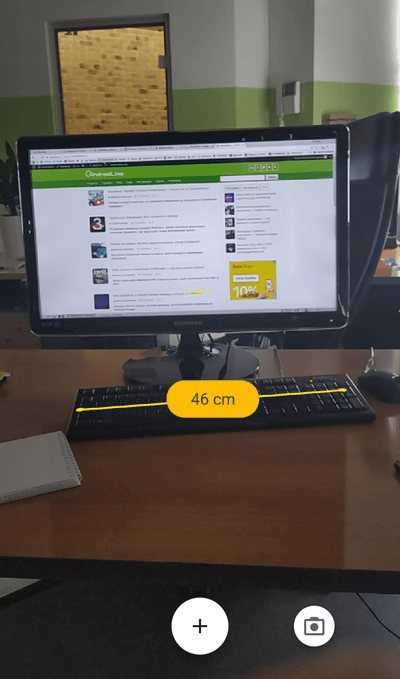
Также благодаря камере можно сделать из телефона строительный уровень.
Wi-Fi каналы и защищённость
Существуют разные способы для тех, кто заинтересован в дополнительной безопасности. Самые популярные и надёжные:
- Шифрование.
- Применение паролей.
- Брэндмауэр.
Последний создаёт так называемые «электронные ворота». Они пропускают только зарегистрированных пользователей, остальные попасть внутрь не могут. Благодаря паролям тоже просто ограничить доступ к системам видеонаблюдения.
При организации полноценного видеонаблюдения использование Wi-Fi сетей и других современных технологий открывает перед покупателями массу возможностей. За нужной точкой можно следить вне зависимости от того, где в настоящее время находится сам владелец устройства. Главное — обеспечивать качественную передачу сигнала для проводов. При помощи квалифицированных специалистов с проблемой легко справиться. Камеры часто синхронизируют с сигнализациями для обеспечения дополнительной безопасности.
Производители и модели Wi-Fi камер видеонаблюдения
Amcrest
Ведущий производитель, IP домофонов, систем видеонаблюдения и связи. Специализируется на разработке камер для наружного и внутреннего наблюдения, раций и аудиотехники для прослушивания объектов. Производитель из Китая, зарекомендовал себя в США и Европе.
| Amcrest IP2M-841B | Amcrest IPM-721S | Amcrest IP2M-842 |
| Вид | ||
| Внутренняя, поворотная | Внутренняя, поворотная | Наружная/внутренняя с защищенным корпусом, поворотная |
| Разрешение | ||
| 1080(TVL 1920) | 720(1280TVL) | 1080P (1920TVL) |
| Угол наклона | ||
| 90° | 85° | 72° |
| ИК подсветка | ||
| есть | есть | есть |
| Съемный накопитель | ||
| есть | нет | нет |
Amcrest IP2M-841B – внутренняя камера ночного видения, Full HD 1080P видео, 30 кадров в секунду, возможность настройки с помощью iPhone или Android.
Amcrest IPM-721S –внутренняя камера видеонаблюдения с возможностью двухстороннего разговора, зуммирование, безопасную передачу данных по протоколу шифрования AES.
Amcrest IP2M-842 – уличная система наблюдения. Оснащена защитным корпусом от атмосферных воздействий (IP 66).
Все модели Amcrest имеют возможность бесплатного подключения к облачному сервису AmcrestCloud для просмотра видео в реальном времени.
iON
Производитель камер видеонаблюдения iON из Китая зарекомендовал себя с лучшей стороны. Модели выдерживают до 10 м под водой без использования защиты корпуса.
Некоторые камеры оснащены модулями быстрого реагирования. Поставляются с дополнительным программным обеспечением от производителя и имеют собственный облачный сервис. Для его использования требуется регистрация.
| iON 1011L Air Pro Lite | iON DashCam View Angle | iON 2002 The Home |
| Вид | ||
| Спортивная | Автомобильная | Внутренняя |
| Разрешение | ||
| 1080p and 720p | HD 1080p/30fps and 720p/30fps | 1080p and 720p |
| Угол наклона | ||
| 170° | 125° | 102° |
| Степень защиты | ||
| IP66 | IP66 | IP66 |
| Съемный накопитель | ||
| есть | есть | нет |
iON 1011L Air Pro Lite – спортивная, мобильная камера, водонепроницаемая, поставляется с велосипедным креплением.
iON DashCam View Angle – автомобильная камера с возможностью просмотра и отправки видео. Функция DashCam определяет запуск двигателя и автоматически начинает видеозапись.
iON The Home – имеет датчики движения и шума. Благодаря встроенному микрофону можно использовать как двустороннее переговорное устройство.
D-Link
Компания специализируется на создании компьютерной и офисной технике, ПО, разработке приложений, мини камер, оборудования для видеонаблюдения и прочих устройств. Производитель из США, широко известен во все мире, поставляет качественную продукцию.
| D-Link DCS-5029L | D-Link DCS-960L | D-Link DCS-4201 |
| Вид | ||
| Внутренняя, поворотная | Внутренняя, поворотная | Внутренняя, поворотная |
| Разрешение | ||
| HD 720p | HD 720p | 1280 x 720, до 30 кадров/с |
| Угол наклона | ||
| 340° по вертикали, 120° по горизонтали | 180° | 109° |
| Степень защиты | ||
| IP40 | IP40 | IP40 |
| Съемный накопитель | ||
| есть | есть | есть |
| ИК подсветка | ||
| нет | есть | есть |
D-Link DCS-5029L – хорошо использовать в небольших помещениях коммерческого или офисного типа.
D-Link DCS-960L – компактное устройство легко монтируется на стенах и потолке. Получать удаленный доступ к камере можно с помощью мобильного приложения mydlink.
D-Link DCS-4201 –система наблюдения за домом или офисом. Мегапиксельный сенсор и встроенная ИК подсветка позволяют вести наблюдение в полной темноте, а ICR-фильтр блокирует ИК свет в дневное время для повышения качества изображения.
Общие выводы
блютуз
-
В основном для подключения устройств друг к другу.
-
Меньшая мощность, меньший диапазон и меньшая скорость передачи данных.
-
Работает на радиочастотном (радиочастотном) спектре.
Wi-Fi
-
В основном для подключения устройств к интернету.
-
Более высокая мощность, более широкий диапазон и более высокие скорости передачи данных.
-
Работает на радиочастотном (радиочастотном) спектре.
Bluetooth — это беспроводной сетевой протокол, который позволяет двум устройствам связываться друг с другом по радиочастоте (RF). С помощью Bluetooth вы можете беспроводным способом управлять динамиком через приложение на своем телефоне или печатать документы на принтере, который физически не подключен к вашему компьютеру. Bluetooth также используется с гарнитурами громкой связи, беспроводными навигационными системами, а также с удаленной мышью и клавиатурой.
Wi-Fi сеть является беспроводным расширением проводного соединения модема. Wi-Fi — это протокол беспроводной связи, используемый вместо проводного соединения, такого как Ethernet. Для этого требуется беспроводной маршрутизатор , через который направляются все устройства Wi-Fi в сети.
Термин Wi-Fi иногда используется взаимозаменяемо с интернетом. Wi-Fi не то же самое, что интернет. Модем подключается к интернету.
И Wi-Fi, и Bluetooth работают по радиочастоте, хотя радиус действия сети Wi-Fi обычно больше, чем соединение Bluetooth. Хотя многие сети Wi-Fi используют тот же диапазон 2,4 ГГц, что и Bluetooth, Wi-Fi потребляет больше энергии.
| Wi-Fi | блютуз | |
|---|---|---|
| Доступность | С 1994 | С 1991 года |
| частота | 2,4, 3,6 и 5 ГГц | 2,4 ГГц |
| Пропускная способность | 11 Мбит / с | 800 кбит / с |
| Спектр | До 92 метров | От 1 до 100 метров в зависимости от класса |
| Задержка | 150 мс | 200 мс |
| Биты скорости | 2,1 Мбит / с | 600 Мбит / с |
| Типичные устройства | Компьютеры, игровые приставки, телефоны, умные телевизоры и устройства Интернета вещей (IoT). | Компьютеры, телефоны, устройства ввода, такие как мыши и клавиатуры, фитнес-трекеры, гарнитуры и интеллектуальные колонки. |
| Требуемое оборудование | К каждому устройству подключен адаптер Wi-Fi, а также беспроводной маршрутизатор или точки беспроводного доступа. | Встроенное радио Bluetooth или адаптер Bluetooth подключен к каждому устройству. |
| Типичное использование | сетей | Подключение устройств |